エラーが原因で、Windows 10ポータブルコンピューターがインターネットにアクセスできない、またはポップアップすることに気付く場合があります。ウィンドウ中LANから切断しますWindowsがIPアドレスの競合を検出しました。
基本的に、このエラーメッセージは、ネットワーク上の複数のコンピューターが同じIPアドレスを使用していることを意味します。これにより、ネットワーク接続の競合が発生し、IPアドレスの競合が発生する可能性があります。
WindowsがIPアドレスの競合を検出しました
このネットワーク上の別のコンピューターは、このコンピューターと同じIPアドレスを持っています。この問題の解決については、ネットワーク管理者にお問い合わせください。詳細については、Windowsシステムのイベントログを参照してください。
同様の問題の被害者でもある場合は、ここで解決策を適用してください。開始する前に、まずWindows10でのコンピューターのIPアドレスとIPアドレスの競合について理解してください。
内容
コンピューターのIPアドレスは何ですか?
インターネットプロトコルアドレス(IPアドレス)は、コンピューターがネットワークに接続するときに取得する一意のIDです。IPアドレスには、静的または動的のXNUMX種類があります。一静的IPアドレス手動で割り当てられ、変更されることはありません。另一方面、コンピュータがインターネットまたはルーターに接続するたびに、自動的に割り当てられます動的IPアドレスそしてそれIPアドレス一時的なものです。
IPアドレスの競合とはどういう意味ですか?
基本的に、IPアドレスの競合は、XNUMXつ以上のデバイスが同じネットワークに接続され、同じIPアドレスが割り当てられているローカルエリアネットワークで発生します。
たとえば、ネットワークに接続されている3つのデバイス(PC1、PC2、およびPC3)があります。PC1がPC2にメッセージを送信すると、メッセージはIPアドレスを使用してPC2と通信します。したがって、PC2とPC3の両方がネットワーク上で同じIPアドレスを持っている場合、PC 1はIPアドレスの送信先を知らないため、競合が発生します。データ。
IPアドレスの競合を見つける方法は?
ネットワーク上の他のデバイスが競合するコンピューターと同じIPアドレスを使用しているかどうかを確認します。
- コントロールパネルを開き、
- [管理ツール]をクリックしてから、[イベントビューア]をクリックします。
- エラーリストで「DHCP」エラーエントリを探します。
- エラーイベントとしてリストされている場合は、IPアドレスが競合していることを意味します。
IPアドレスの競合の原因は何ですか?
前述のように、同じLANネットワーク上のXNUMX台のコンピューターが同じIPアドレスを使用しようとすると、IPアドレスの競合が発生します。これは、ネットワーク構成が正しくない、ネットワーク上のDHCPサーバーが誤動作している、最終的に複数のシステムに同じ動的アドレスが割り当てられていることが原因である可能性があります。また、IPアドレスとDNSアドレスを取得するようにDHCPを構成することは、WindowsIPの競合エラーメッセージを取り除くための優れたソリューションとなる可能性があります。
DHCPネットワークとは何ですか?
動的ホスト構成プロトコル(DHCP)は、サーバーが特定のネットワーク用に構成された定義済みの番号範囲からコンピューターにIPアドレスを自動的に割り当てることを可能にするネットワークプロトコルです。
Windows10のIPアドレスの競合を修正
この問題を解決するには、複数のソリューションを使用できます。ただし、最も簡単な方法は、PCを続行して再起動することです。はい、問題は通常自動的に解決できます
TCP / IP設定を変更する
DHCPを有効にするには、以下の手順に従います。この手順により、DHCPサーバーからIPアドレスとDNSアドレスが自動的に割り当てられ、XNUMX台の異なるコンピューターに同じアドレスが割り当てられるのを防ぎます。
- Windows + Rを押し、ncpa.cplと入力して、[OK]をクリックします
- これにより、[ネットワーク接続]ウィンドウが開きます。
- 「アクティブネットワーク接続」を右クリックし、「プロパティ」を選択します。
- ダブルクリック インターネットプロトコルバージョン4(TCP / IPv4)。
- そしてラジオボタンを選択しますIPアドレスを自動的に取得すると 自動 DNSサーバーアドレスを取得する。
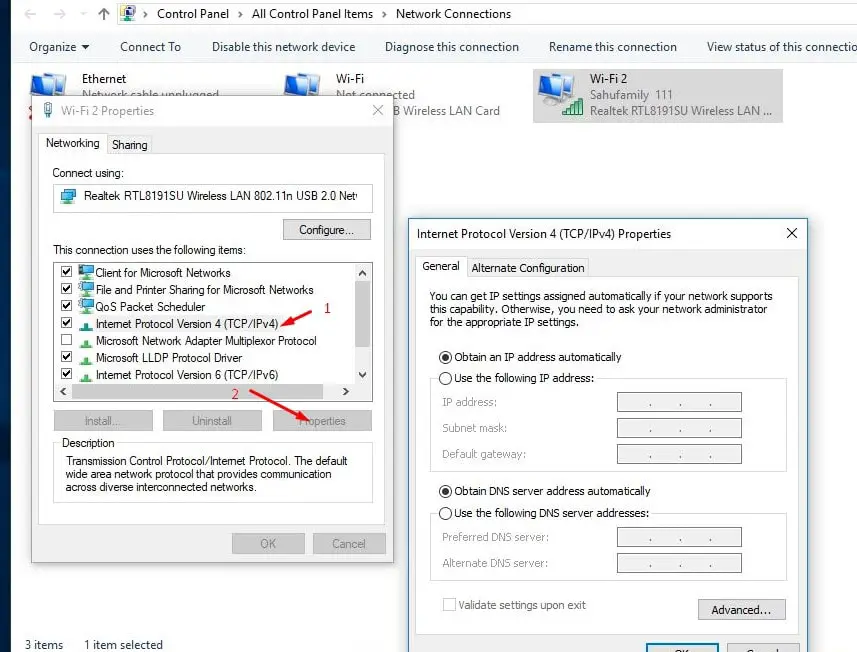
静的IPアドレスを手動で割り当てる
「IPアドレスとDNSアドレスを自動的に取得してIPの競合を取得する」オプションをすでに使用している場合は、手動でIPアドレスを割り当てるときにエラーが発生し、この問題の解決に役立ちます。これを再度行うには、ネットワーク構成ウィンドウを開き、ネットワークアダプターのプロパティを開きます。インターネットプロトコルバージョン4(TCP / IPv4)をダブルクリックし、ラジオボタンを選択して休暇アドレスを使用します
- IPアドレス:これは、割り当てるコンピューターの静的IPです。例えば:192.168.1.111
- サブネットマスク:サブネットマスクは通常255.255.255.0
- デフォルトゲートウェイ:これはルーターのIPアドレスです。いつもの192.168.1.1
注: モデム/ルーターのIPアドレスが192.168.0.1のように異なる場合、静的IPアドレスは次のような形式に従う必要があります。192.168.0.111。そうしないと、Windowsコンピューターがネットワークに接続できなくなります。
- 優先DNSサーバー:8.8.8.8
- 代替DNSサーバー:8.8.4.4
[適用]をクリックし、[OK]をクリックして変更を保存します。次に、WindowsIPの競合エラーが発生していないことを確認しました。
ネットワーク構成をリセットする
ネットワーク構成をデフォルト設定にリセットし、IPアドレスを解放および更新すると、Windows 10、8.1、および7でのIPアドレスの競合を含む、ほとんどすべてのネットワークおよびインターネット接続の問題を修正できる場合があります。
ネットワーク設定ウィンドウのリセット10
管理者としてコマンドプロンプトを開きます。以下のコマンドをXNUMXつずつ実行し、EnterキーをXNUMXつずつ押します。
- netsh int ip reset reset c:resetlog.txt
- netshwinsockリセット
- ipconfig / release
- ipconfig/flushdns
- ipconfig / update
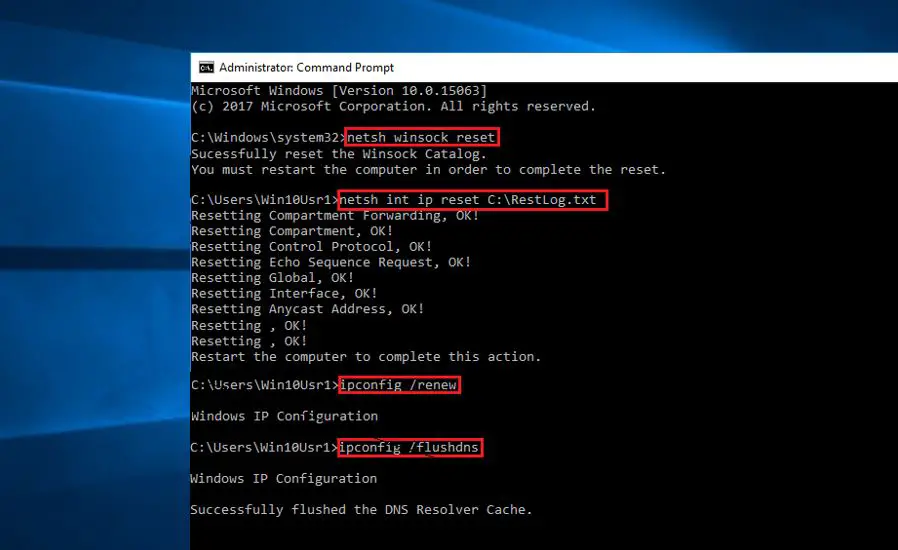
コマンドプロンプトを閉じて、Windowsを再起動します。次に、他のIPアドレスの競合エラーがないかどうかを確認します。
ネットワークアダプタを更新します
互換性のないネットワークアダプタドライバが、DHCPサーバーから新しいIPアドレスを取得できない場合があります。これにより、IPアドレスの競合など、さまざまなネットワークの問題が発生する可能性があります。ネットワークアダプタドライバを更新して、ネットワークアダプタドライバがこの問題を引き起こさないようにします。Ť
- 使用devmgmt.mscデバイスマネージャを開く
- 次に、ネットワークアダプタを消費します
- インストールされているドライバーを選択して右クリックし、[ドライバーの更新]を選択してから、画面の指示に従って最新のドライバーをインストールおよび更新します。。
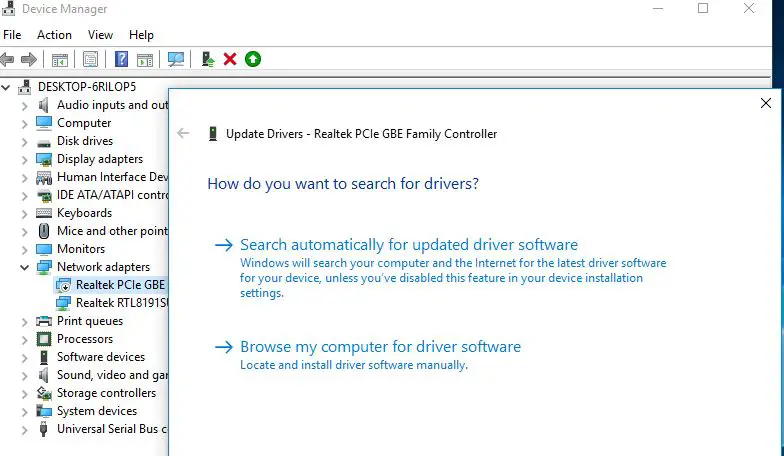
まだ助けが必要ですか?システムの復元を実行して、システムを以前の動作状態に復元し、問題の解決に役立てます。
![[OK]をテックマスターズ](https://oktechmasters.org/wp-content/uploads/2022/05/Ok-Tech-Masters-Logo-1.png)
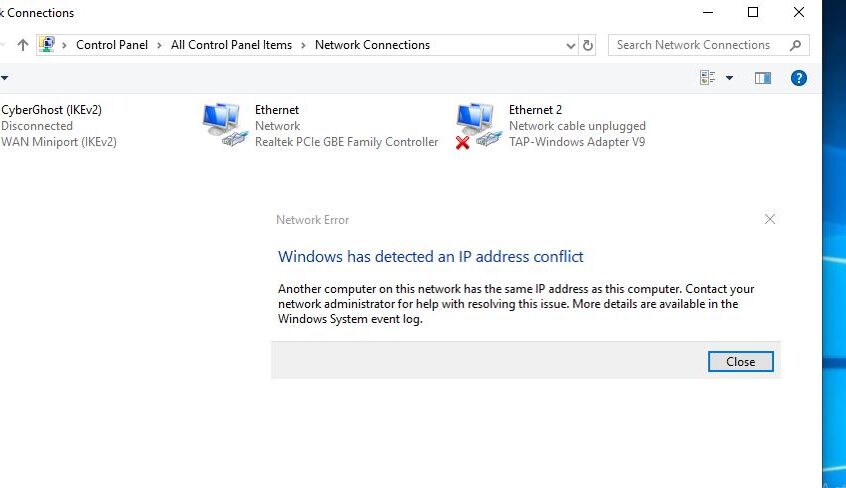
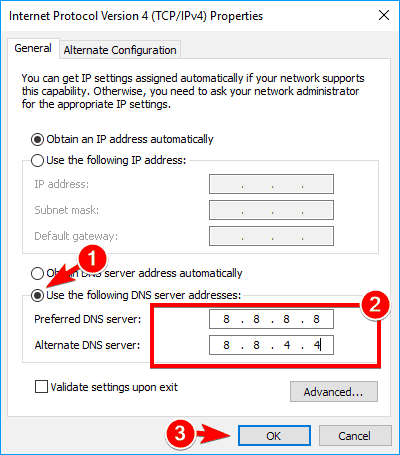
![[修正]MicrosoftStoreがアプリやゲームをダウンロードできない](https://oktechmasters.org/wp-content/uploads/2022/03/30606-Fix-Cant-Download-from-Microsoft-Store.jpg)
![[修正済み] Microsoft Store でアプリをダウンロードしてインストールできない](https://oktechmasters.org/wp-content/uploads/2022/03/30555-Fix-Microsoft-Store-Not-Installing-Apps.jpg)

